如何使用和不使用計算機在 TikTok 上製作分割畫面視頻
作為短影音平台,TikTok 是全球最熱門的行動應用程式之一。除了發布影片故事之外,它還具有許多功能和效果。本指南將討論 TikTok 中的分割畫面功能。平台上每天發布的分割畫面影片海量。您可能想知道這怎麼可能。在這裡你可以學習 如何在TikTok上進行分割畫面 適當地。
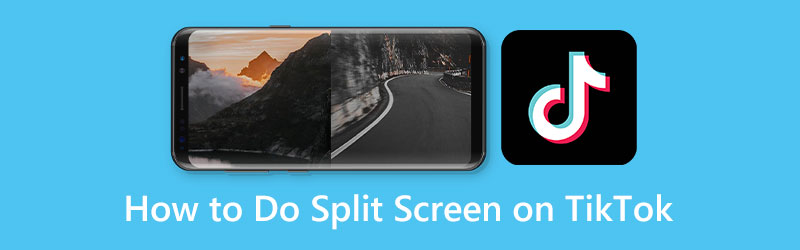
第 1 部分:如何在 TikTok 上分割螢幕
方式一:如何透過分割畫面功能在TikTok上進行分割畫面
開發者在 TikTok 應用程式中引入了許多很酷的功能,包括分割畫面功能。它使用戶能夠創建兩個較小的螢幕並同時播放它們。
運行您的 TikTok 應用程式,登入您的帳戶,然後點擊 + 底部的圖示進入新貼文畫面。
現在您可以從記憶體中添加影片或錄製剪輯。點選 下一個 按鈕進入編輯器螢幕。
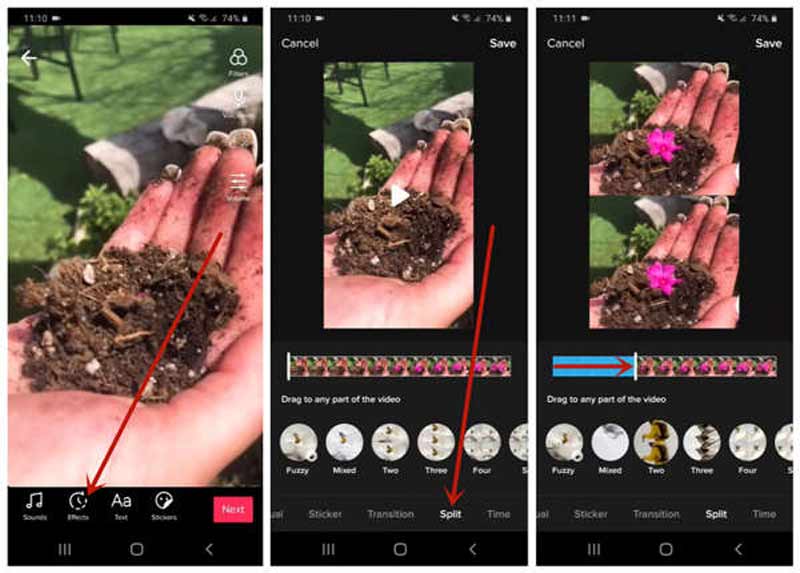
選擇 效果 圖示位於底部,然後選擇 分裂 影響。然後選擇一種模式,例如 模糊,二, 或者 混合.
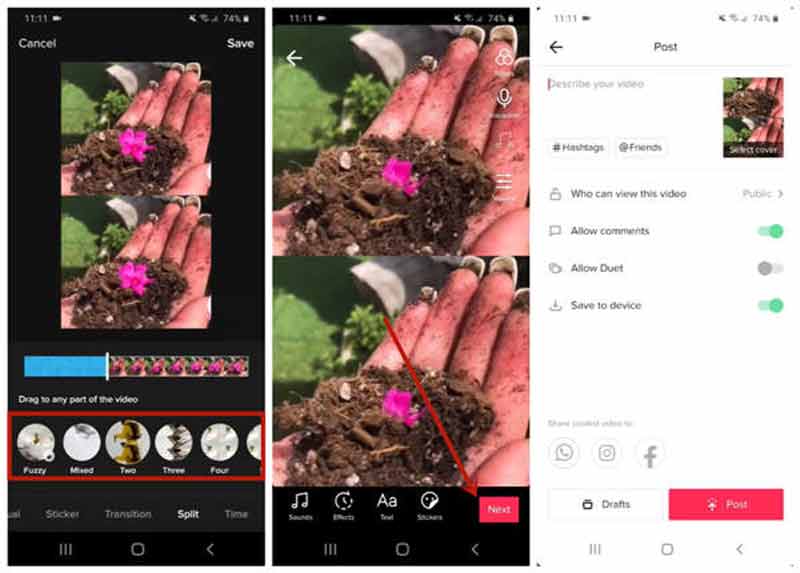
最後,點擊 節省 按鈕,點擊 下一個,並像往常一樣發布視頻。
方式2:如何使用 Duet 在 TikTok 上分割螢幕
分割畫面只是複製影片並在兩個窗格中播放。如果您打算使用某人的內容在 TikTok 上製作影片拼貼,Duet 功能可以滿足您的需求。它與分割畫面功能的工作方式不同。
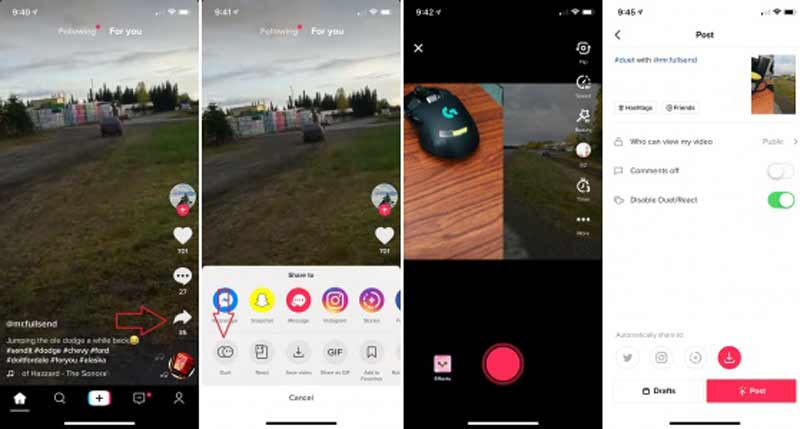
在 TikTok 上找到所需的影片後,按 分享 右側的圖標,然後點擊 二重奏 按鈕。
提示: 如果啟用了 TikTok 上的 Duet,您將在 分享給 盒子。
然後您將看到加載畫面幾秒鐘。接下來, 二重奏 將彈出螢幕。點選 記錄 按鈕將影片新增至分割畫面。
完成後,點擊 下一個 按鈕,輸入描述和標題,然後按 郵政 按鈕在 TikTok 上發布分割畫面影片。
第 2 部分:為 TikTok 製作分割畫面影片的終極方法
TikTok 上的分割畫面功能太基礎,無法產生進階輸出。因此,您可能需要一個分割畫面影片編輯器。 ArkThinker Video Converter Ultimate例如, 是最好的選擇之一。它可以讓你在電腦上為 TikTok 製作影片拼貼。最佳分割畫面影片編輯器
- 使用您的影片和照片建立分割畫面效果。
- 支援幾乎所有媒體格式,如MP4、MOV等。
- 編輯影片時保護品質。
- 提供許多可自訂的佈局。
如何為 TikTok 製作分割畫面視頻
選擇佈局
將 TikTok 最佳影片拼貼製作工具安裝到桌面後,運行它。前往 拼貼畫 頂部功能區的視窗。在「範本」標籤中,您可以選擇您喜歡的佈局。

新增影片
點選 + 圖標,然後從硬碟添加影片。對其他窗格執行相同操作並填入影片拼貼。

編輯影片
如果您想編輯視頻,請在拼貼上選擇它,然後轉到 篩選 選項卡,然後套用合適的選項卡。若要獲得更多編輯功能,請右鍵單擊影片。前往 聲音的 選項卡,然後套用嵌入式程式庫或磁碟中的背景音樂。

匯出分割畫面視頻
在右側的媒體播放器中預覽 TikTok 的並排分割畫面影片。如果您滿意,請前往 出口 標籤。設定檔案名稱、格式、品質和其他選項。最後,點擊 開始匯出 按鈕儲存影片拼貼。然後將其上傳到您的 TikTok 帳戶。

第三部分:關於如何在TikTok上進行分割畫面的常見問題解答
我可以在 TikTok 上添加兩個以上的分割畫面嗎?
不,你不能。 TikTok 僅支援建立兩個分割畫面。您可以選擇使用第三方工具。
TikTok分割畫面功能和二重唱有什麼不同?
前者複製您的影片並創建分割畫面效果。後者將您的影片和某人的影片放在一個螢幕上並一起播放。
如何為抖音分割畫面添加背景音樂?
我們建議您使用第三方工具來完成這項工作,因為 TikTok 不是進行高級編輯的好地方。
結論
現在,你應該學習如何 在 TikTok 上製作分割畫面視頻 有或沒有額外的工具。內建的分割畫面功能只是複製您的影片並並排播放副本。您也可以使用二重奏功能產生效果。如果您有計算機,ArkThinker Video Converter Ultimate 是完成這項工作的最佳方式。還有更多問題嗎?請在下方留言。
你怎麼看這個帖子?點擊評價這篇文章。
出色的
評分: 4.9 / 5(基於 331 票)
相關文章
- 編輯影片
- 適合初學者的 5 款並排影片應用程式 [iOS/Android]
- 在 Mac 和 iPhone 上使用 iMovie 分割畫面的 2 種方法
- 為 Instagram Reels 創建影片拼貼 [行動和桌面]
- 5 個最佳拼貼製作工具,可快速將影片與音樂拼貼在一起
- 影片、音訊、照片和 PDF 的前 5 名元資料編輯器
- 5 個適用於 iPhone、Android、PC 和 Mac 的最佳音樂標籤編輯器
- 對最佳音樂標籤編輯軟體 Mp3tag 之一的公正評論
- Windows 和 Mac 上您應該錯過的 6 個分割畫面影片編輯器
- 如何從影片、照片和 MP3 檔案中刪除元數據
- 用於輕鬆編輯音訊檔案元資料的 6 個最佳 MP3 標籤編輯器



